Excel Formülü: Geçen Ay veya Gelecek Ay Aynı Tarihi Al

Geçen ay veya gelecek ay aynı tarihi almak istiyorsanız, Excel'deki EDATE fonksiyonu size yardımcı olabilir.
Bu öğreticiyi takip etmek istiyorsanız, lütfen örnek elektronik tabloyu indirin.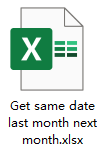
Genel formül
Geçen ay aynı tarihi al
| EDATE(tarih,-1) |
Gelecek ay aynı tarihi al
| EDATE(tarih,1) |
Sözdizimi ve argümanlar
| Tarih: geçen ay veya gelecek ay için aynı tarihi almak üzere hücre referansı ya da çift tırnak içine alınmış bir tarih. |
Dönüş değeri
Formül, 5 basamaklı sayısal bir değer döndürür, lütfen sonucu istediğiniz gibi bir tarih formatında biçimlendirin.
Hatalar
Eğer tarih argümanı sayısal bir değer değilse veya tarih 1/1/1900'den önceyse, formül bir #DEĞER! hatası döndürür.
Bu formül nasıl çalışır
Liste B3:B6'daki tarihlere göre geçen ay veya gelecek aydaki aynı tarihleri almak için lütfen ihtiyacınıza göre aşağıdaki formülleri seçin:
Geçen ay aynı tarihi al
| =EDATE(B3,-1) |
Veya
| =EDATE("1/2/2021",-1) |
Gelecek ay aynı tarihi al
| =EDATE(B3,1) |
Veya
| =EDATE("1/2/2021",1) |
Basın Enter tuşuna basın ve otomatik doldurma tutamacını diğer hücrelere doğru sürükleyin.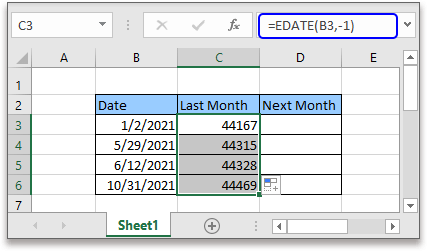
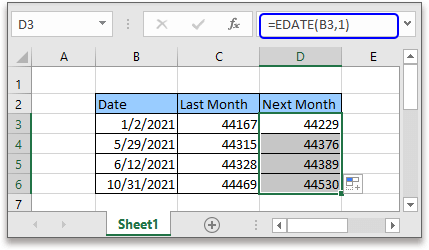
Sonuçların yerleştirileceği hücreleri seçin, tıklayın Ana Sayfa sekmesine gidin ve seçin Kısa Tarih veya Uzun Tarih aşağıdaki açılır menüden Sayı Formatı.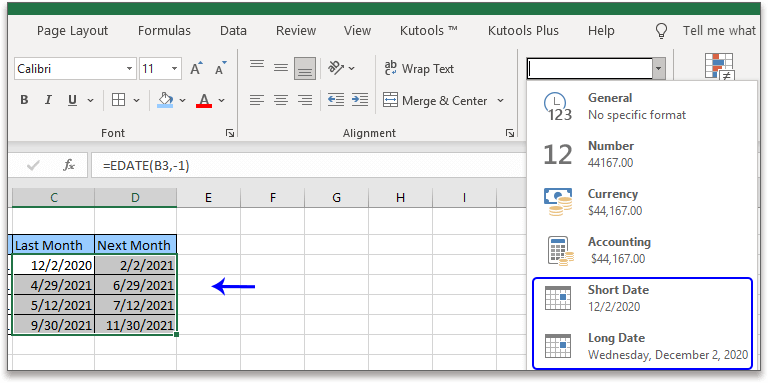
Açıklama
EDATE fonksiyonu: ayların eklenmesi temelinde tarihi almak için kullanılır.
İlgili Formüller
- İki tarih arasındaki orta noktayı al
Bu makalede, Excel'de iki tarih arasındaki orta noktayı farklı iki durumda elde etmek için iki formül tanıtılmaktadır. - İki tarih arasındaki iş günlerinin sayısını al
İki tarih arasındaki iş günü sayısını saymak için Excel'deki NETWORKDAYS fonksiyonu yardımcı olacaktır. - Verilen tarihten çeyrek yıl al
Bu öğretici, Excel'de verilen tarihten çeyrek yıl elde etmek için size formüller sunmaktadır. - Geçen yıl veya gelecek yıl aynı günü al
Bu öğreticide, Excel'de verilen tarihe göre geçen yıl ve gelecek yıl için aynı tarihi ayrı ayrı elde etmek üzere iki formül bulunmaktadır.
İlgili Fonksiyonlar
- Excel TARİH Fonksiyonu
Yıl, ay ve gün ile tarih oluştur - Excel YIL Fonksiyonu
Tarihin yılı 4 haneli seri numarası formatında döndürür - Excel AY Fonksiyonu
AY, tarihten ayı tam sayı olarak (1 ila 12) almak için kullanılır. - Excel GÜN Fonksiyonu
GÜN fonksiyonu, bir tarihten günü sayı olarak (1 ila 31) alır. - Excel İŞGÜNÜ Fonksiyonu
Verilen tarihe iş günü ekler ve bir iş günü döndürür.
En İyi Ofis Verimlilik Araçları
Kutools for Excel - Kalabalıktan Farklılaşmanızı Sağlar
Kutools for Excel, İhtiyacınız Olan Her Şeyin Bir Tıklama Uzağında Olduğundan Emin Olmak İçin 300'den Fazla Özelliğe Sahiptir...
Office Tab - Microsoft Office'de (Excel Dahil) Sekmeli Okuma ve Düzenlemeyi Etkinleştirin
- Onlarca açık belge arasında bir saniyede geçiş yapın!
- Her gün yüzlerce fare tıklamasından sizi kurtarır, fare eline veda edin.
- Birden fazla belgeyi görüntülediğinizde ve düzenlediğinizde üretkenliğinizi %50 artırır.
- Chrome, Edge ve Firefox gibi Office'e (Excel dahil) Etkin Sekmeler Getirir.